Www टॉरनेट कॉम
Contents
2023 में एक ग्राहक के बिना टोरेंट डाउनलोड करने के लिए शीर्ष 3 तेज़ तरीके
त्वरित खोज:
[फिक्स
एक महान कई उपयोगकर्ता “” का सामना करते हैंutorrent त्रुटि सिस्टम पथ नहीं खोज सकता है“एक फ़ाइल डाउनलोड करते समय जारी करें. Utorrent सिस्टम को पथ त्रुटि नहीं मिल सकती है? इसे कैसे जोड़ेंगे? अब, चलो Minitool के साथ मिलकर उत्तर देखें.
Utorrent एक मालिकाना Adware Bittorrent क्लाइंट है और यह उपयोगकर्ताओं के बीच बहुत लोकप्रिय है. यह उपयोगकर्ताओं को फिल्मों, गेम, वीडियो, और इसी तरह बड़ी फ़ाइलों को डाउनलोड करने और साझा करने में मदद कर सकता है. हालाँकि, यह क्लाइंट Utorrent Disk अतिभारित, Utorrent डाउनलोड नहीं कर रहा है, और यहाँ चर्चा की गई कुछ मुद्दों में चल सकता है.
उपयोगकर्ता रिपोर्टों के अनुसार, “यूटोरेंट एरर सिस्टम को पथ नहीं मिल सकता है” संदेश अक्सर फ़ाइल डाउनलोड करते समय होता है या साथियों के साथ फ़ाइलें साझा करते हैं. त्रुटि अलग-अलग कारणों से हो सकती है, जिसमें ओवरलेंथ फाइल पथ, डॉट्स और रिक्त स्थान, गलत तरीके से डाउनलोड की गई धार फ़ाइलें, केवल-गंतव्य फ़ोल्डर, ड्राइव लेटर परिवर्तन और यहां तक कि utorrent संस्करण भी शामिल हैं.
टोरेंट कुछ सेकंड के लिए डाउनलोड करना शुरू करता है. तब मुझे यह त्रुटि मिलती है “त्रुटि: सिस्टम निर्दिष्ट पथ नहीं पा सकता है. (डिस्क में संग्रहित करें)”. मैं विंडोज 10, Utorrent 3 का उपयोग करता हूं.3. व्यवस्थापक के रूप में दौड़ने की कोशिश की, डाउनलोड निर्देशिकाओं को बदलना, फ़ोल्डर सुरक्षा गुण बदलना. कुछ भी मदद नहीं की. क्या कोई समाधान सुझा सकता है? https: // फोरम.utorrent.com/विषय/83634-error-the-system-can-not-find-the-path-specified-vitetodisk/

1 को ठीक करें. Utorrent को पुनरारंभ करें
सबसे सीधा फिक्स अपने utorrent क्लाइंट को पुनरारंभ करना है. ऐसा करने के लिए, आप टास्क मैनेजर में पूरी तरह से Utorrent प्रक्रिया को बंद कर सकते हैं और इसे फिर से तैयार कर सकते हैं.
स्टेप 1. प्रेस Ctrl + शिफ्ट + ESC एक ही समय में चाबियाँ खोलने के लिए कार्य प्रबंधक खिड़की.
चरण दो. में प्रक्रियाओं टैब, राइट-क्लिक करें utorrent प्रक्रिया और चयन करें कार्य का अंत करें. उसके बाद, आप क्लाइंट को फिर से शुरू कर सकते हैं और टोरेंट फ़ाइल को फिर से डाउनलोड कर सकते हैं कि क्या “Utorrent Error System पथ नहीं मिल सकता है” संदेश अभी भी दिखाई देता है.

2 को ठीक करें. फ़ाइल पथ की जाँच करें
Utorrent के पीछे सबसे आम कारणों में से एक सिस्टम नहीं मिल सकता है पथ निर्दिष्ट त्रुटि ओवरलेंथ फ़ाइल पथ है. विंडोज में फ़ाइल पथ के लिए 256 वर्णों की एक सीमा है. इसलिए, सुनिश्चित करें कि फ़ाइल का नाम और आपकी टोरेंट फ़ाइल का डाउनलोड स्थान 256 वर्णों से अधिक न हो. यहां आप टोरेंट फ़ाइल को अपनी हार्ड ड्राइव पर रूट डायरेक्टरी में डाउनलोड कर सकते हैं या फ़ाइल के लिए एक छोटे नाम का उपयोग कर सकते हैं.
टिप्पणी: फ़ाइल पथ में टोरेंट फ़ाइल का नाम और डाउनलोड फ़ोल्डर का स्थान दोनों शामिल हैं.
फिक्स 3. डॉट वर्ण और रिक्त स्थान के लिए जाँच करें
कुछ उपयोगकर्ताओं ने बताया कि कार्यक्रम हर बार एक धार जोड़ने के लिए एक टोरेंट फ़ाइल के फ़ोल्डर के अंत या शुरुआत में एक डॉट या एक स्थान रखता है. सिस्टम को ठीक करने के लिए फ़ाइल निर्दिष्ट Utorrent त्रुटि नहीं मिल सकती है, जांचें कि क्या फ़ोल्डर या फ़ाइल नाम से पहले या बाद में कोई डॉट या रिक्त स्थान हैं. फिर उन्हें हटा दें और देखें कि क्या त्रुटि तय हो जाती है
टिप्पणी: अंतरिक्ष वर्णों को गंतव्य फ़ोल्डर के अंत में भी जोड़ा जा सकता है. तो, सुनिश्चित करें कि आप किसी भी अप्रत्याशित डॉट्स और स्पेस वर्णों के लिए फ़ाइल पथ की जांच करते हैं.
4 को ठीक करें. गंतव्य फ़ोल्डर की जाँच करें
यदि आप जिस गंतव्य फ़ोल्डर को संग्रहीत करते हैं, वह टॉरेंट फ़ाइल को केवल पढ़ने के लिए सेट किया जाता है, तो आप कुछ बदलाव करते समय “यूटोरेंट एरर सिस्टम को पथ नहीं ढूंढ सकते” समस्या का सामना कर सकते हैं. इसलिए, हम आपको गंतव्य फ़ोल्डर के गुणों की जांच करने की सलाह देते हैं.
स्टेप 1. प्रेस Ctrl + e खोलने के लिए कुंजी फाइल ढूँढने वाला विंडो, और फिर गंतव्य फ़ोल्डर पर नेविगेट करें, इसे राइट-क्लिक करें, और चुनें गुण.
चरण दो. पॉप-अप विंडो में, नेविगेट करें गुण अनुभाग और चेकबॉक्स के लिए अनटिक केवल पढ़ने के लिए.
चरण 3. पर क्लिक करें आवेदन करना और ठीक है परिवर्तन को बचाने के लिए.

फिक्स 5. टोरेंट फ़ाइल और अन्य सभी संबंधित फ़ाइलों को हटा दें
यह साबित हो गया है कि उस धार से जुड़ी सभी फाइलों को हटाने से सिस्टम को ठीक कर सकता है सिस्टम को निर्दिष्ट पथ नहीं मिल सकता है. ऐसा इसलिए है क्योंकि त्रुटि गलत तरीके से डाउनलोड की गई धार फ़ाइलों के कारण हो सकती है.
यहां आपको इन फ़ाइलों को हटा देना चाहिए: टोरेंट फाइल ही, Utorrent से टोरेंट फ़ाइल रजिस्ट्री, और आंशिक रूप से-डाउन लोड की गई फ़ाइल. अपने Utorrent क्लाइंट को खोलें, और फिर प्रभावित टोरेंट फ़ाइल को राइट-क्लिक करें और चुनें निकालें और> हटाएं .टोरेंट + डेटा. इन सभी फ़ाइलों को हटाने के बाद, आप फिर से डाउनलोड शुरू कर सकते हैं और जांच सकते हैं कि क्या “Utorrent सिस्टम पथ नहीं मिल सकता है” त्रुटि तय हो गई है.

फिक्स 6. डाउनलोड पथ मैन्युअल रूप से सेट करें
कुछ उपयोगकर्ताओं ने बताया कि उन्होंने तय किया है कि “Utorrent प्रत्येक व्यक्तिगत धार फ़ाइल के लिए डाउनलोड पथ सेट करके” डिस्क पर निर्दिष्ट पथ को लिखना नहीं पा सकता है “. चलो एक कोशिश है.
स्टेप 1. Utorrent क्लाइंट को फिर से खोलें.
चरण दो. प्रभावित टोरेंट फ़ाइल पर राइट-क्लिक करें और चुनें उन्नत> सेट डाउनलोड स्थान.
चरण 3. उस फ़ोल्डर का चयन करें जिसमें आप टोरेंट फ़ाइल डाउनलोड करना चाहते हैं और क्लिक करें ठीक है. फिर अन्य सभी प्रभावित टोरेंट के लिए इस प्रक्रिया को दोहराएं.
वैकल्पिक रूप से, आप नीचे दिए गए चरणों का पालन करके सभी टॉरेंट के लिए एक नया डाउनलोड स्थान सेट कर सकते हैं:
स्टेप 1. Utorrent के मुख्य इंटरफ़ेस में, चयन करें विकल्प> प्राथमिकताएँ ऊपरी बाएं कोने से.

चरण दो. पॉप-अप विंडो में, पर जाएं निर्देशिका बाएं पैनल से टैब, के लिए चेकबॉक्स पर टिक करें नए डाउनलोड रखो में. फिर पर क्लिक करें तीन-बिंदु अपने वांछित निर्देशिका का चयन करने के लिए आइकन.

चरण 3. पर क्लिक करें आवेदन करना और ठीक है परिवर्तनों को सहेजने के लिए.
7 को ठीक करें. डेरिव लेटर परिवर्तनों के लिए जाँच करें
कभी -कभी ड्राइव पत्र गंतव्य पथ में बदल सकता है. यदि ड्राइव पत्र को एक noxistent ड्राइव पत्र में बदल दिया जाता है, तो आप उस स्थान पर धार को बचाने में सक्षम नहीं होंगे. Utorrent त्रुटि प्रणाली से बचने के लिए पथ नहीं मिल सकता है, सुनिश्चित करें कि गंतव्य पथ एक मौजूद ड्राइव पत्र में स्थित है.
8 को ठीक करें. पहले के utorrent संस्करण पर वापस लौटें
यदि उपरोक्त तरीकों में से कोई भी Utorrent सिस्टम को ठीक नहीं कर सकता है, तो आप पथ त्रुटि नहीं पा सकते हैं, आप Utorrent के पहले संस्करण में पुन: प्रयास कर सकते हैं. उदाहरण के लिए, यदि आप Utorrent 3 का उपयोग कर रहे हैं.5.5, आप Google पर जा सकते हैं और Utorrent 3 की खोज कर सकते हैं.5.1 या 3.5.3, और संस्करण स्थापित करें. फिर आप धार को फिर से डाउनलोड कर सकते हैं और देख सकते हैं कि क्या त्रुटि तय हो जाती है.
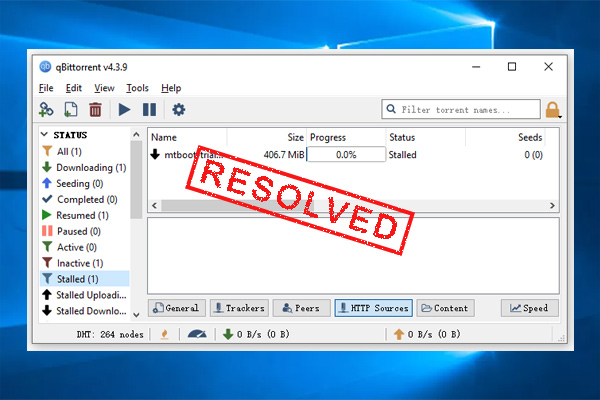
कैसे “Qbittorrent स्टाल्ड” त्रुटि को ठीक करने के लिए? – 10 सिद्ध तरीके
क्या आप Qbittorrent स्टाल्ड त्रुटि के पार आए हैं? अब, आप सही जगह पर आते हैं. यह पोस्ट त्रुटि के संभावित कारणों और इसी सुधारों को संक्षेप में प्रस्तुत करता है.
- फेसबुक
- ट्विटर
2023 में एक ग्राहक के बिना टोरेंट डाउनलोड करने के लिए शीर्ष 3 तेज़ तरीके
आप मुफ्त में एक ग्राहक के बिना टोरेंट डाउनलोड करने के लिए तीन उत्कृष्ट तरीके सीखेंगे. मल्टीक्लाउड, बिटपोर्ट और सीड्र जैसे ऑनलाइन टूल अलग -अलग तरीकों से टोरेंट क्लाइंट के बिना टोरेंट फाइल डाउनलोड करने के लिए समाधान प्रदान करते हैं. पढ़ने के बाद आपको सबसे उपयुक्त विधि मिलेगी.
6 फरवरी, 2023
त्वरित खोज:
- टोरेंट क्या है और यह टोरेंट क्लाइंट के साथ कैसे काम करता है?
- वहाँ एक ग्राहक के बिना धार डाउनलोड करने का एक तरीका है?
- क्लाइंट के बिना टोरेंट फ़ाइल डाउनलोड करने के लिए 3 तेजी से तरीके
- निष्कर्ष
टोरेंट क्या है और यह टोरेंट क्लाइंट के साथ कैसे काम करता है?
वास्तव में, टोरेंट वे ऑनलाइन फाइलें हैं जो एक विकेंद्रीकृत और पीयर-टू-पीयर नेटवर्क के माध्यम से साझा की जाती हैं, जिसे बिटटोरेंट प्रोटोकॉल के साथ पी 2 पी नेटवर्क भी कहा जाता है. इन धार फाइलों को एक केंद्रीकृत स्थान पर नहीं रखा जाता है, लेकिन कंप्यूटर के साथियों में विभाजित रूप से रखा जाता है जो पी 2 पी नेटवर्क में शामिल हो गए हैं.
लेकिन टोरेंट और टोरेंट क्लाइंट के बीच क्या संबंध है? जब आप टॉरेंट से फ़ाइलें डाउनलोड करना चाहते हैं, तो टोरेंट क्लाइंट नाम, आकार, स्थान और अन्य लोगों को टोरेंट फ़ाइलों में निहित विस्तृत जानकारी का विश्लेषण कर सकता है और फिर अपने कंप्यूटर पर उन फ़ाइलों को डाउनलोड करने के लिए प्रत्येक अपलोडर तक पहुंच सकता है.
वहाँ एक ग्राहक के बिना धार डाउनलोड करने का एक तरीका है?
पीयर टू पीयर फाइल शेयरिंग सेवाएं जैसे टॉरेंट्स को अक्सर आईएसपी (इंटरनेट सेवा प्रदाताओं) और नेटवर्क प्रशासकों द्वारा अवरुद्ध किया जाता है, खासकर जब आप मुख्य रूप से प्रतिबंधित स्थानों जैसे कार्यालयों, कॉलेजों और स्कूलों में होते हैं क्योंकि टोरेंट फाइलें बहुत सारी बैंडविड्थ का उपभोग करती हैं. क्या अधिक है, कभी -कभी टोरेंट क्लाइंट आपके कंप्यूटर को अपरिहार्य विज्ञापनों और डाउनलोड करने की बेहद धीमी गति के साथ मुद्दों का कारण बन सकता है.
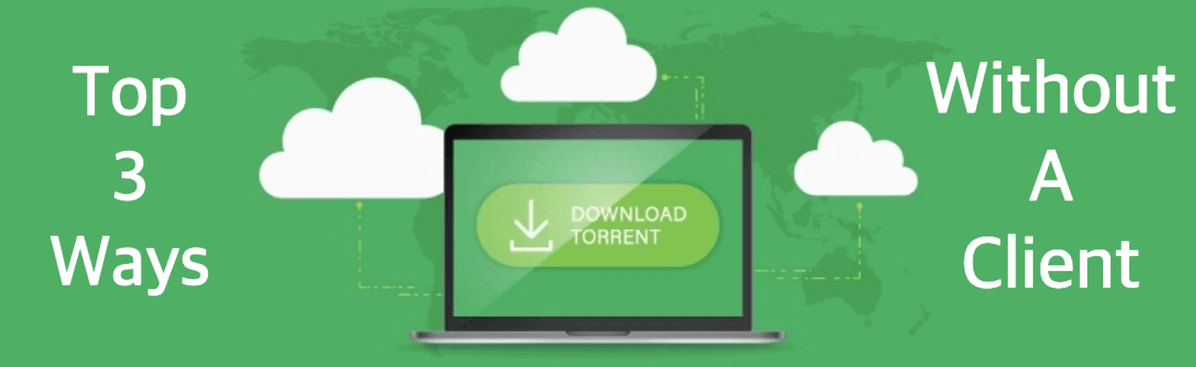
मामले:
“मेरी वाईफाई tortorrent या bittorrent जैसे धार ग्राहकों का समर्थन नहीं करती है.”
“मैं एक छोटी फ़ाइल डाउनलोड करने के लिए सॉफ़्टवेयर क्यों स्थापित करूंगा जो फिर एक बड़ी फ़ाइल डाउनलोड करता है?”
“क्या यह बहुत आसान नहीं होगा अगर मैं सिर्फ अपने वेब ब्राउज़र से सीधे एक धार डाउनलोड कर सकता हूं?”
यदि आप ऊपर सूचीबद्ध कठिन परिस्थितियों के साथ मिलते हैं या आप बस अपने कंप्यूटर पर कुछ भी स्थापित नहीं करना चाहते हैं, लेकिन आसान चरणों के साथ उच्च गति पर धार फ़ाइलें भी डाउनलोड करें, तो सौभाग्य से आप के लिए टोरेंट ऑनलाइन डाउनलोड करने के लिए शीर्ष 3 विश्वसनीय तरीके हैं मल्टीक्लाउड, बिटपोर्ट और सीड्र का उपयोग करना.
क्लाइंट के बिना टोरेंट फ़ाइल डाउनलोड करने के लिए 3 तेजी से तरीके
चूंकि आप सीधे अपने कंप्यूटर पर क्लाइंट के बिना टोरेंट डाउनलोड करना चाहते हैं, यहां हम अपने कंप्यूटर पर किसी भी टोरेंट क्लाइंट को इंस्टॉल किए बिना डाउनलोडिंग कार्य को प्राप्त करने में मदद करने के लिए 3 महान उपकरण प्रदान करते हैं।. इन उपयोगी उपकरणों के बीच, मल्टीक्लाउड और बिटपोर्ट दोनों को अलग-अलग अतिरिक्त कार्यों के साथ उपयोगकर्ता के अनुकूल वेबसाइट पर आपूर्ति की जाती है, जबकि सीड्र आपको क्रोम एक्सटेंशन के माध्यम से उपयोग करने की अनुमति देता है.
समाधान 1: कैसे मल्टीक्लाउड का उपयोग करके क्लाइंट के बिना टॉरेंट डाउनलोड करें
मल्टीक्लाउड एक मुफ्त क्लाउड फ़ाइल प्रबंधक है जो आपको अपने सभी क्लाउड ड्राइव को संयोजित करने और इन बादलों में संग्रहीत फ़ाइलों को एक साथ एक इंटरफ़ेस में एक साथ जोड़ने की अनुमति देता है. आप न केवल मल्टीक्लाउड में क्लाउड से क्लाउड से क्लाउड से डेटा ट्रांसफर, सिंक या बैकअप डेटा नहीं कर सकते हैं, बल्कि अपलोड, डाउनलोड, कॉपी, नाम बदलने, पूर्वावलोकन, कट फ़ंक्शंस के साथ क्लाउड खातों का भी प्रबंधन कर सकते हैं. क्या अधिक है, आप अपने अलग -अलग बादलों से प्राप्तकर्ताओं को एक बार में सार्वजनिक शेयर, निजी शेयर और स्रोत शेयर मोड के साथ एक बार प्राप्तकर्ताओं के लिए फ़ाइलों को साझा करने में सक्षम हैं.
.png)
इसलिए, आप मल्टीक्लाउड के विशिष्ट कार्यों में से एक का उपयोग कर सकते हैं दूरस्थ अपलोड सीधे अपने क्लाउड ड्राइव पर क्लाइंट के बिना टोरेंट डाउनलोड करने के लिए. इस तरह, आप टोरेंट क्लाइंट का उपयोग करते समय धीमी गति से स्थानांतरण गति से परेशान नहीं होंगे क्योंकि डाउनलोडिंग कार्य मल्टीक्लाउड के पृष्ठभूमि कार्यक्रम द्वारा जल्दी से किया जाता है, लेकिन आपके नेटवर्क को नहीं.
इसके अलावा, जब आप अपने बादलों में टोरेंट डाउनलोड करने के लिए रिमोट अपलोड का उपयोग करते हैं,. और आप उन्हें उच्च डाउनलोडिंग गति के साथ क्लाउड ड्राइव से अपने कंप्यूटर या मोबाइल फोन पर भी डाउनलोड कर सकते हैं.
यहां हम एक उदाहरण के रूप में Google ड्राइव पर टोरेंट डाउनलोड के बारे में समाधान लेते हैं:
चरण 1: मुफ़्त के लिए मल्टीक्लाउड साइन अप करें.
चरण 2: “क्लाउड जोड़ें” पर क्लिक करें और अपने Google ड्राइव और अन्य बादलों को मल्टीक्लाउड में जोड़ने के लिए पॉप-अप विंडो का पालन करें.
सुझावों: मल्टीक्लाउड Google ड्राइव, मेगा, ड्रॉपबॉक्स, OneDrive, Flickr, आदि सहित 30 से अधिक अग्रणी क्लाउड ड्राइव सेवाओं का समर्थन करता है. तो, आप स्वतंत्र रूप से कई बादलों को जोड़ सकते हैं जैसे कि आपको मल्टीक्लाउड करना है.

चरण 3: मल्टीक्लाउड में आप Google ड्राइव खाता दर्ज करें और ड्रॉपडाउन मेनू में “रिमोट अपलोड” चुनें.
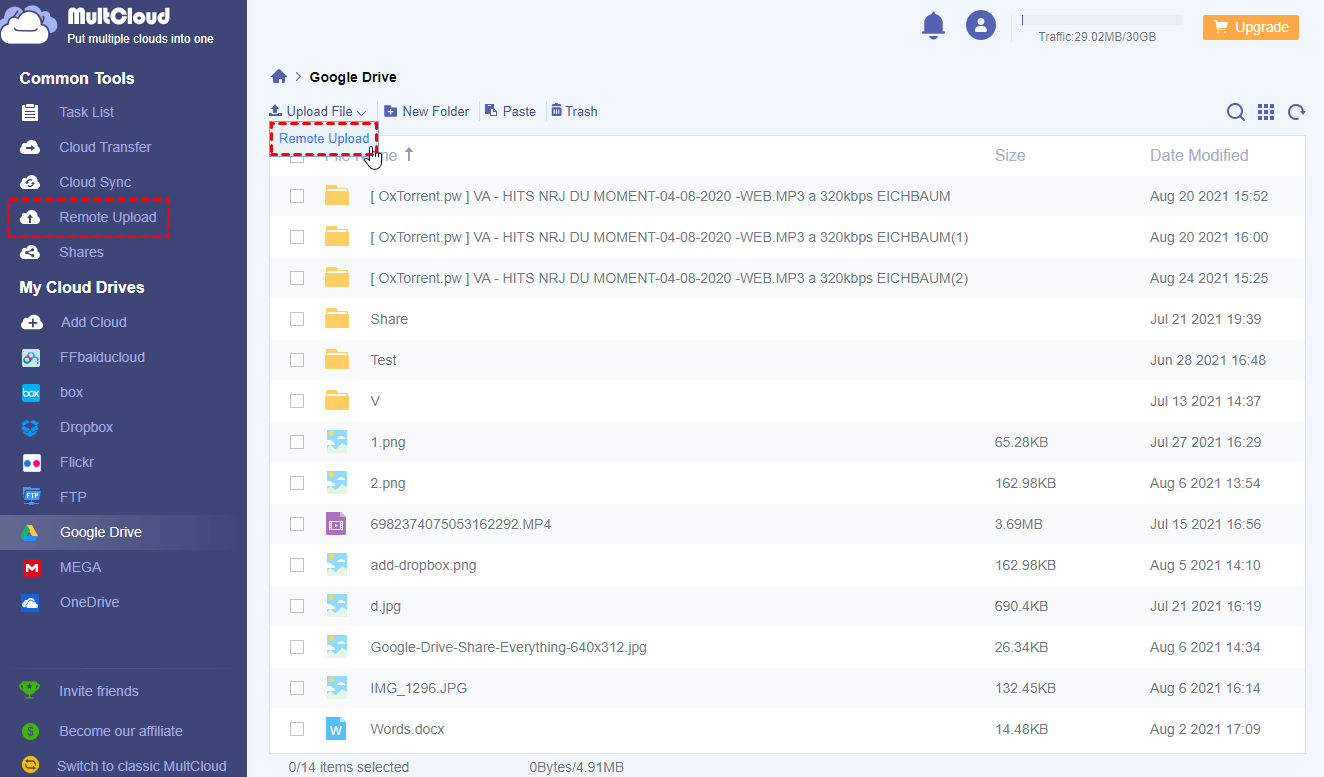
चरण 4: पॉप-अप विंडो में “टोरेंट जोड़ें” पर क्लिक करें. फिर एक और पॉप-अप विंडो के माध्यम से टोरेंट फ़ाइल का पता लगाएं और “ओपन” पर क्लिक करें.
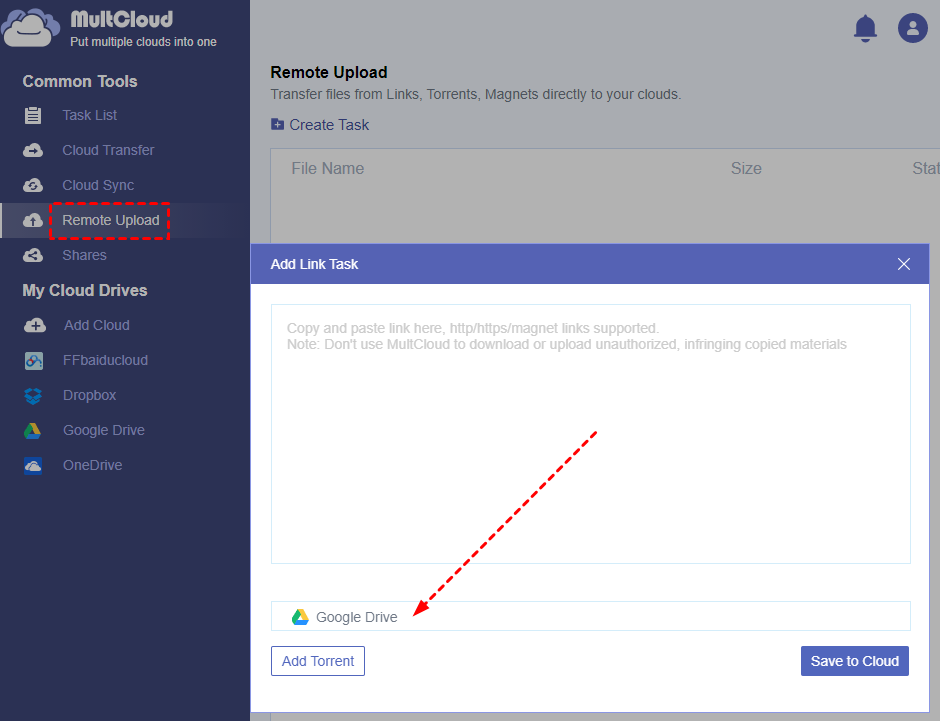
चरण 5: लक्ष्य फ़ाइलें चुनें जिन्हें आप टोरेंट से डाउनलोड करना चाहते हैं. फिर बैंगनी बटन “डाउनलोड” पर क्लिक करें. और डाउनलोडिंग कार्य पूरा हो गया है.
सुझावों:
- मल्टीक्लाउड के एक मुफ्त उपयोगकर्ता के रूप में, आप एक समय में प्रदर्शन करने के लिए एक धार या अन्य प्रकार के लिंक के साथ एक रिमोट अपलोड कार्य बना सकते हैं. और यदि आप अपने मल्टीक्लाउड अकाउंट को उच्च स्तर पर अपग्रेड करते हैं, तो आप अधिकांश 5 कार्यों को बनाने में सक्षम हैं उसी समय चलाएं.
- यहां तक कि मल्टीक्लाउड सेट डेटा ट्रांसफर स्पीड पर कोई सीमा नहीं, जिसका अर्थ है कि आप सबसे तेज गति के साथ टोरेंट फ़ाइलों को डाउनलोड करने के लिए रिमोट अपलोड का उपयोग कर सकते हैं.
समाधान 2: बिटपोर्ट का उपयोग करके क्लाइंट के बिना टॉरेंट डाउनलोड करें
बिटपोर्ट सबसे लोकप्रिय क्लाउड टोरेंटिंग सेवा में से एक है जो आपको अपने क्लाउड के माध्यम से टोरेंट डाउनलोड करने की अनुमति देता है और फिर उच्च गति पर अपने उपकरणों को. यदि आपकी टोरेंटिंग की जरूरतें काफी बुनियादी हैं, तो आप इस उपकरण को वेब-ब्राउज़र के साथ टोरेंट डाउनलोड करने के लिए आज़मा सकते हैं.
चरण 1: एक बिटपोर्ट खाता बनाएं या लॉग इन करने के लिए फेसबुक अकाउंट का उपयोग करें.
चरण 2: अपने कंप्यूटर में टोरेंट फ़ाइल का पता लगाएं या बस टोरेंट फ़ाइल को बिटपोर्ट में खींचें और छोड़ दें.
चरण 3: “नई धार जोड़ें” पर क्लिक करें. फिर आप “समाप्त” सूची में टॉरेंट से डाउनलोड की गई सभी फ़ाइलों को पा सकते हैं.
चरण 4: आप अपने कंप्यूटर पर डाउनलोड करने के लिए कुछ फ़ाइलों को चुन सकते हैं या बस एक ज़िप फ़ाइल के रूप में फ़ोल्डर डाउनलोड कर सकते हैं.
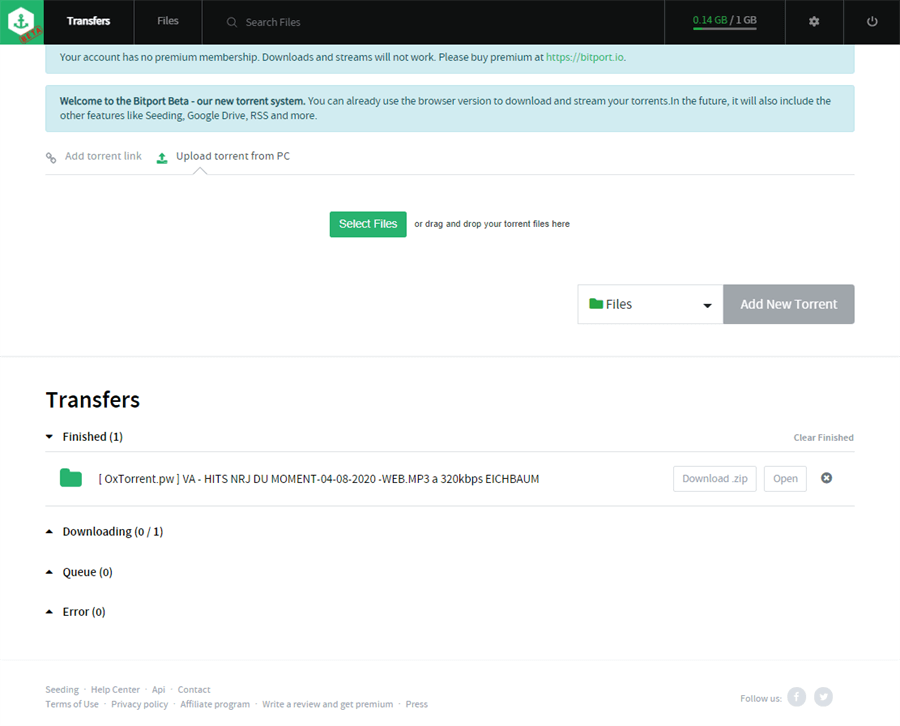
समाधान 3: क्लाइंट का उपयोग किए बिना ऑनलाइन टोरेंट फ़ाइलें डाउनलोड करें
टोरेंट क्लाइंट के बिना टोरेंट डाउनलोड करने में आपकी सहायता करने के लिए एक और बेहतरीन टूल सीडर है जो टोरेंट फ़ाइलों की डाउनलोडिंग गति को सीमित नहीं करता है. फ़ाइल सीमा 2GB है जो समग्र भंडारण क्षमता और एकल धार डाउनलोड कार्य का अधिकतम आकार दोनों है. आप केवल एक समय में एक धार को सीड के माध्यम से स्थानांतरित कर सकते हैं, लेकिन एक बार में कई पूर्ण टोरेंट डाउनलोड करने में सक्षम हैं.
क्या अधिक है, यदि आप अपने दैनिक ब्राउज़र के रूप में Google क्रोम का उपयोग करते हैं, तो आप टोरेंट को बिटपोर्ट के क्रोम एक्सटेंशन के माध्यम से जल्दी से डाउनलोड कर सकते हैं और टोरेंट पर क्लिक करें और “सीड में जोड़ें” चुनें.
चरण 1: क्रोम ब्राउज़र से सीड क्रोम एक्सटेंशन डाउनलोड करें.
चरण 2: अपने ईमेल के साथ सीड्र साइन अप करें.
चरण 3: अपलोड बटन पर क्लिक करें और अपने कंप्यूटर में टोरेंट फ़ाइल का पता लगाएं. फिर पॉप-अप विंडो में “ओपन” पर क्लिक करें.
चरण 4: आप लक्ष्य फ़ाइलों का पता लगाने के लिए डाउनलोड किए गए फ़ोल्डर को डबल-क्लिक कर सकते हैं या अपने कंप्यूटर पर फ़ाइलों को डाउनलोड करने के लिए फ़ोल्डर के बगल में डाउनलोड बटन पर क्लिक करें.
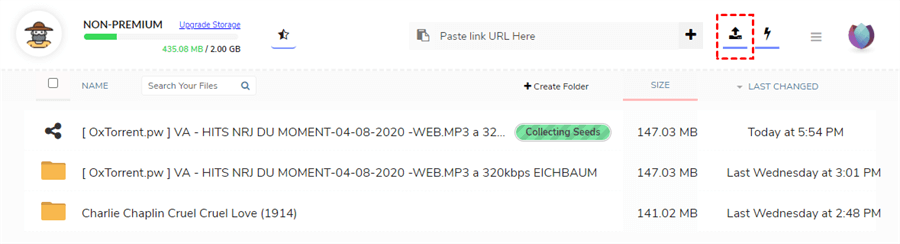
निष्कर्ष
टोरेंट को एक क्लाइंट के बिना डाउनलोड करने के 3 लोकप्रिय तरीकों के माध्यम से देखकर, आप पहले से ही पा सकते हैं कि मल्टीक्लाउड, बिटपोर्ट या सीड्र द्वारा टॉरेंट ऑनलाइन डाउनलोड करना कितना सरल है.
बिटपोर्ट और सीड्र की तुलना में, आप यह भी पा सकते हैं कि मल्टीक्लाउड आपको अधिक सुविधाओं की पेशकश कर सकता है, खासकर जब आप क्लाउड ड्राइव के साथ काम करते हैं. वास्तव में, आप सभी Google ड्राइव फ़ाइलों को एक खाते से दूसरे या अपने बादलों में से एक में एक बार में अपने बादलों में संग्रहीत फाइलों को बेहतर क्रम में स्थानांतरित कर सकते हैं और महान क्लाउड ड्राइव प्रबंधन प्राप्त करते समय अपने बादलों के भंडारण को सहेज सकते हैं.
